PS怎么直接拉伸图片填充使人物不变形?
1、首先打开PS,新建一个任意文档,拖进一张图片,图片的尺寸比例跟文档的不一样,如图:
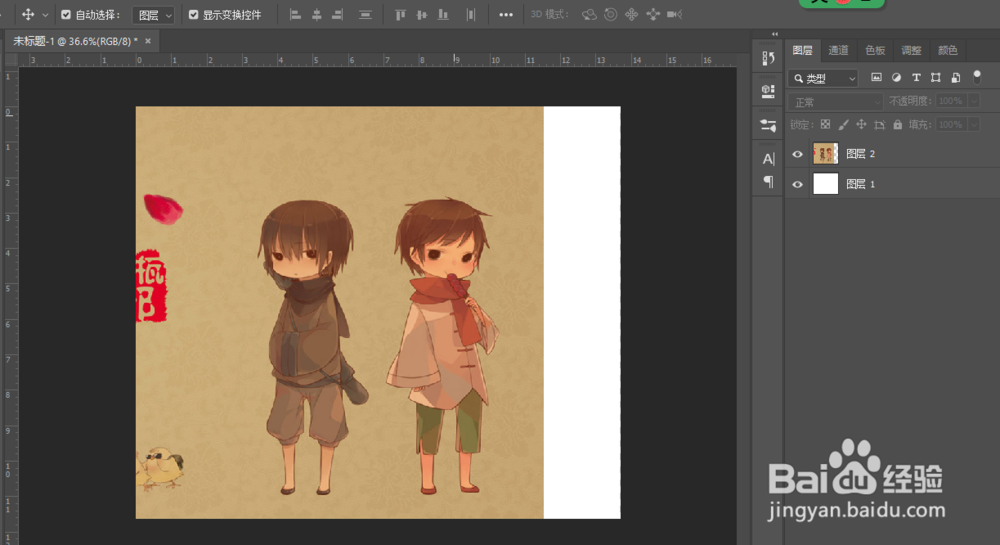
2、然后我们选择矩形选框工具,将需要保护不变形的主体人物框选出来,如图:

3、然后按鼠标右键,选择“存储选区”,如图:

4、然后在弹出的窗口中任意给选取名一个名称,其它默认即可,然后点击确定,如图:
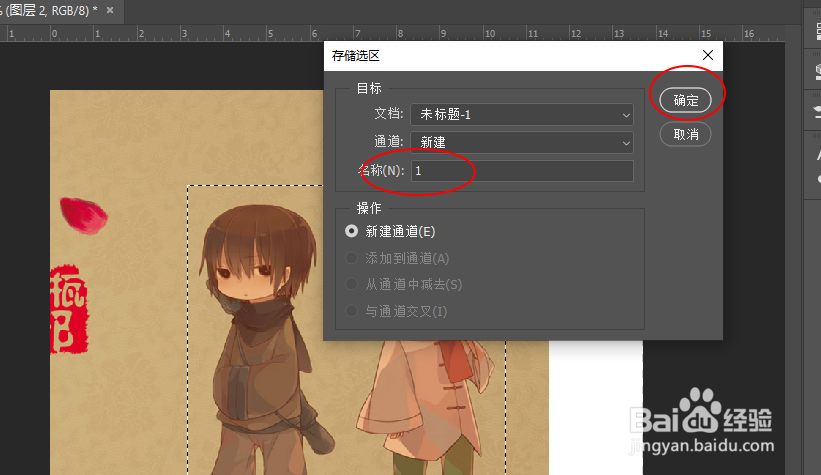
5、然后取消选区,点击上方菜单中的“编辑”,选择“内容识别收缩”,如图:

6、然后按住SHIFT键拉伸图片,可以发现人物部分没有发生任何变化,但是画布已经能够被很好的填充了,填充完后直接点击右上角的勾勾即可,如图:

声明:本网站引用、摘录或转载内容仅供网站访问者交流或参考,不代表本站立场,如存在版权或非法内容,请联系站长删除,联系邮箱:site.kefu@qq.com。